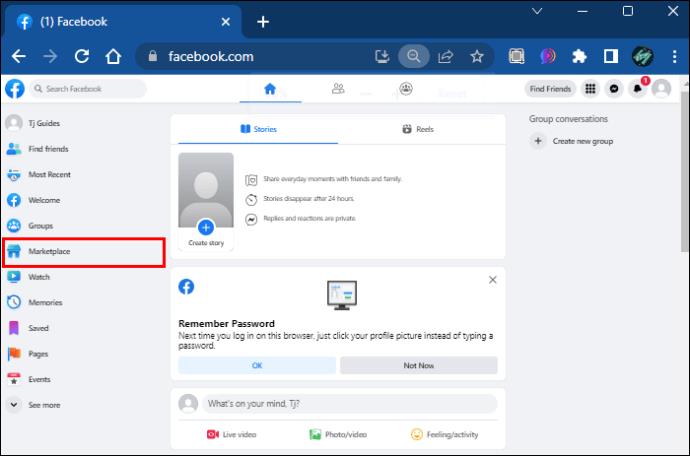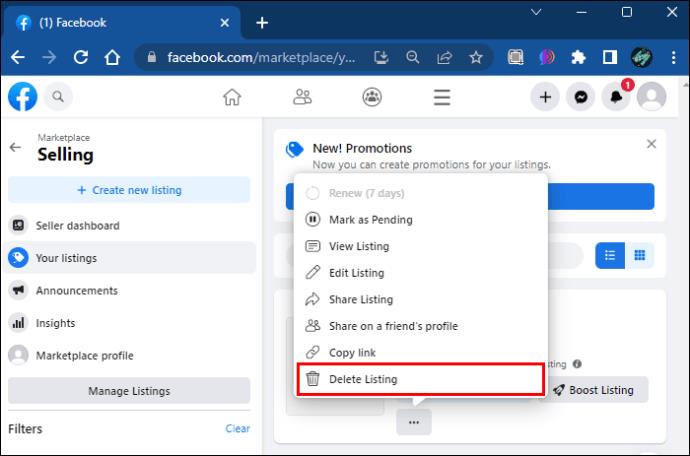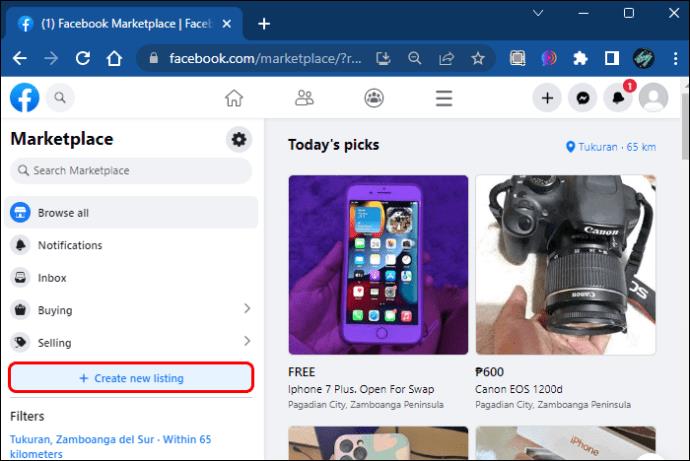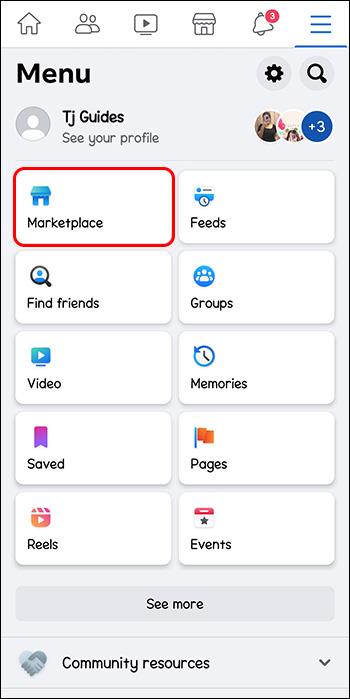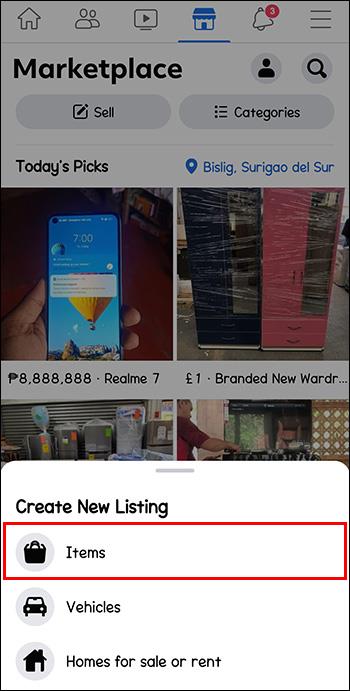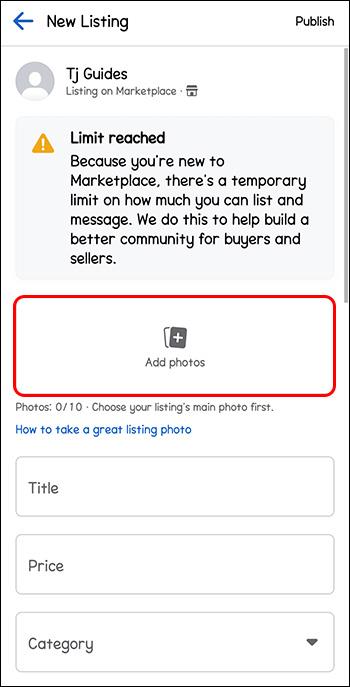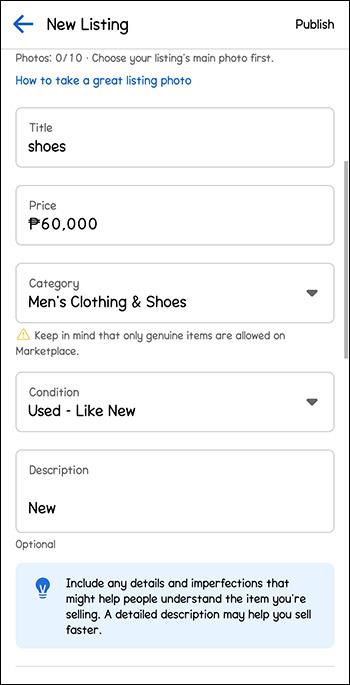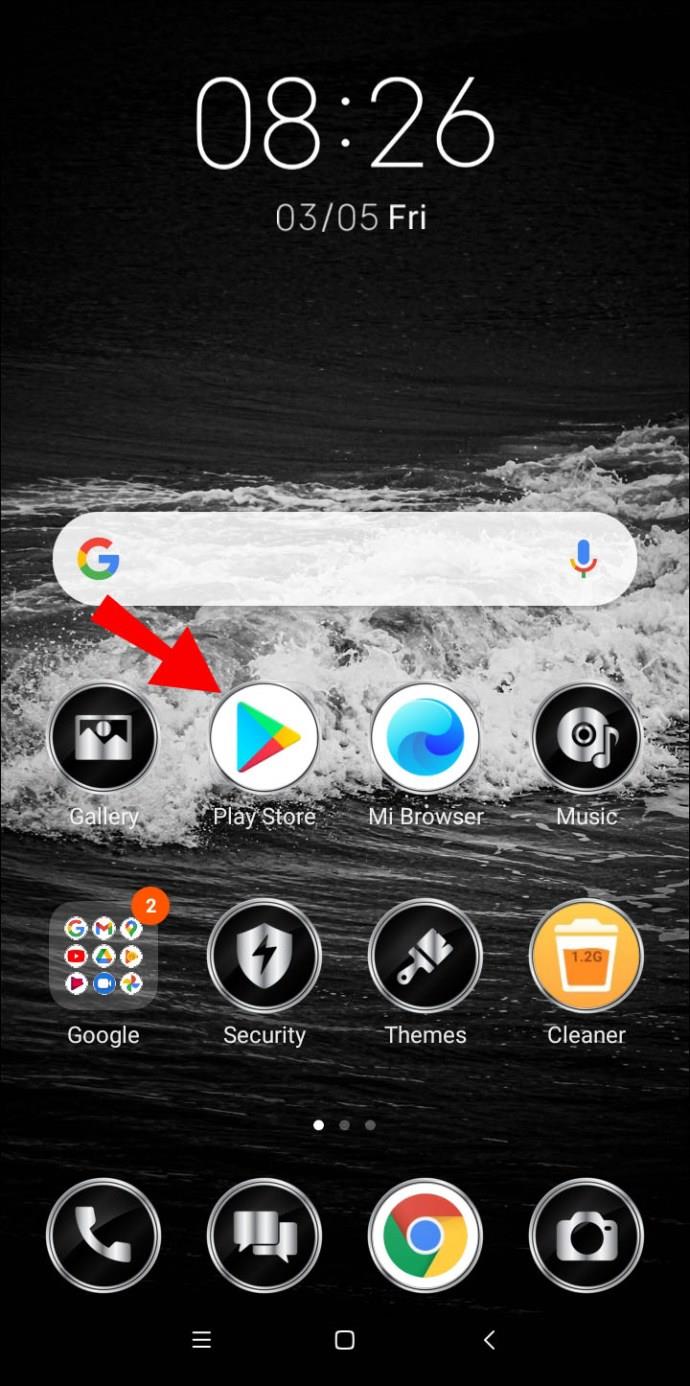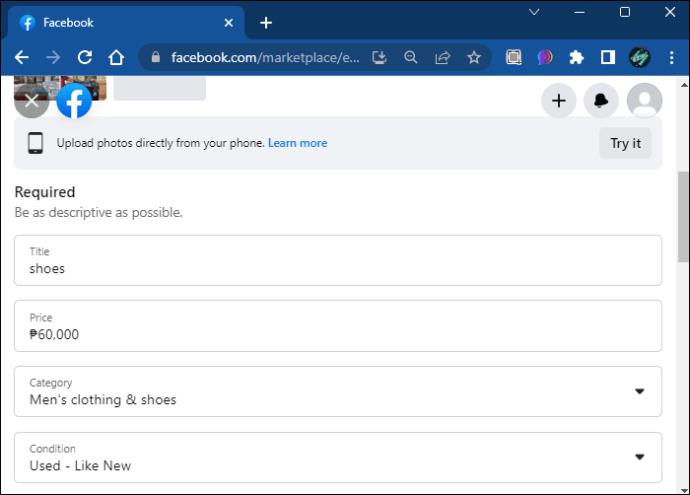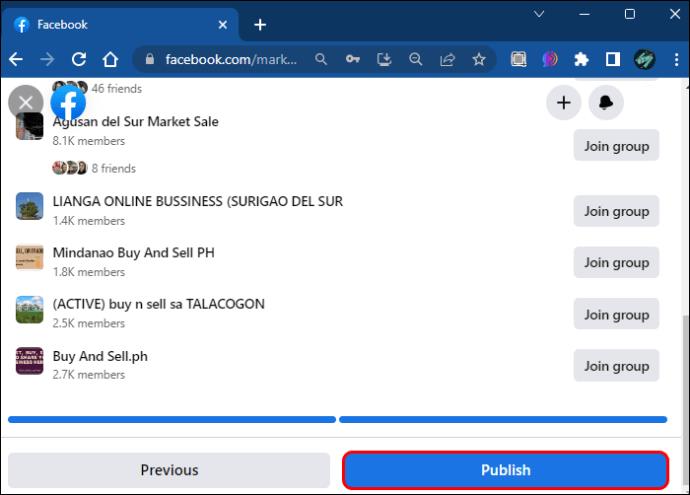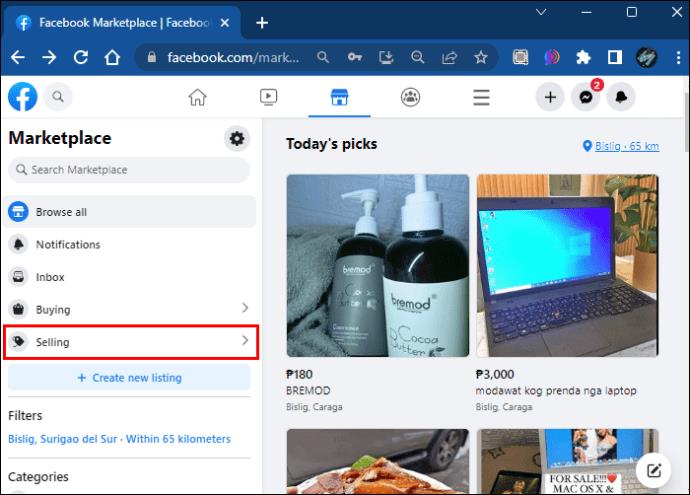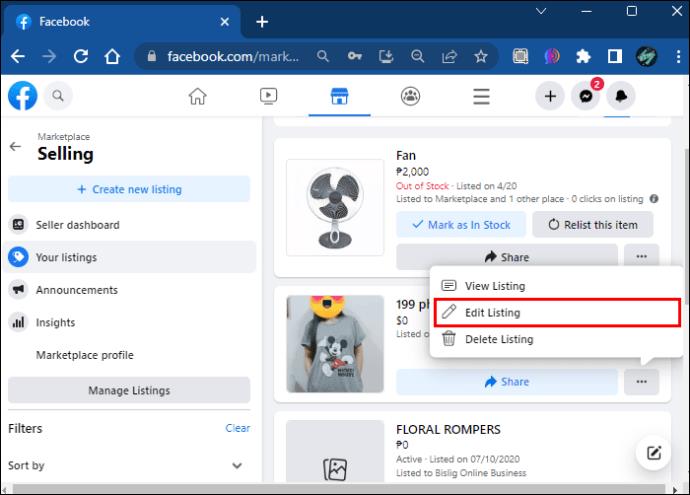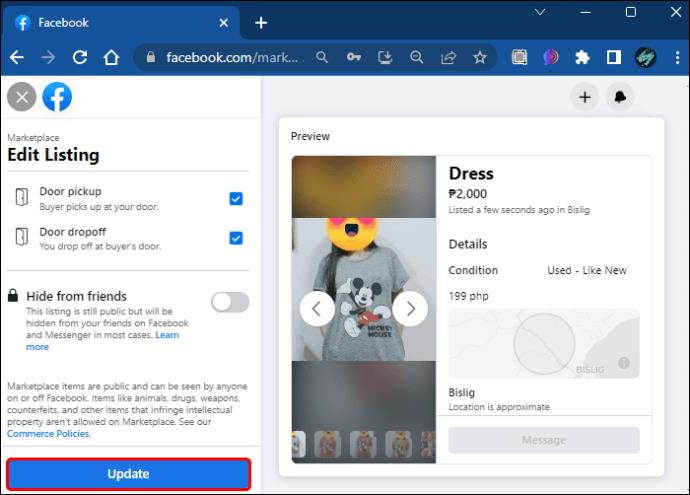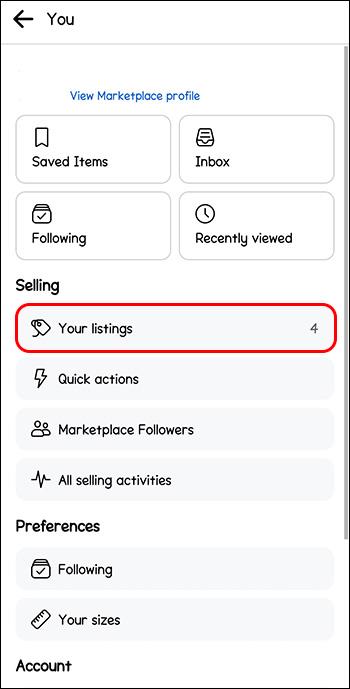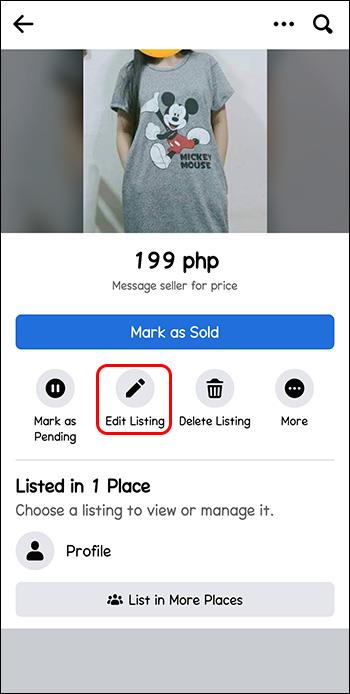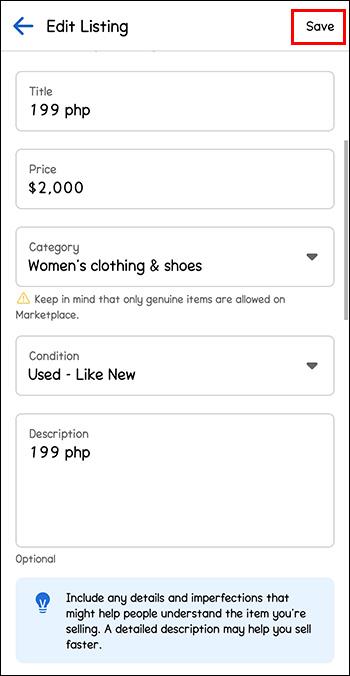La suppression et la remise en vente via Facebook Marketplace est une stratégie bénéfique pour ramener votre article en haut de la page de liste où les acheteurs potentiels peuvent le voir. Vous souhaiterez peut-être utiliser cette fonctionnalité pour plusieurs raisons, notamment une portée plus large et un meilleur engagement. Cependant, trouver cette option et savoir quand l'utiliser efficacement peut être déroutant.

Dans cet article, vous apprendrez pourquoi supprimer et remettre en vente un article et comment fonctionne le processus.
Pourquoi supprimer et remettre en vente sur Facebook Marketplace
La suppression puis la remise en vente de votre publication présente de multiples avantages qui peuvent entraîner une vente plus rapide et plus efficace. Voici quelques-unes des raisons pour lesquelles vous voudrez peut-être le faire :
- Vous souhaitez apporter des modifications à votre annonce. En cas de fautes de frappe, de problèmes de prix et d'informations erronées, la suppression et la remise en vente vous permettront d'apporter les modifications nécessaires avant que votre annonce ne redevienne publique.
- Vous souhaitez augmenter la visibilité de votre annonce. Si personne ne s'engage avec votre annonce, elle peut être poussée vers le bas de la page. Facebook Marketplace le pousse au sommet en le supprimant puis en le remettant en vente. Il compte comme un nouvel article puisqu'il s'agit techniquement d'une liste différente.
- Préférence pour différentes heures de publication. Les plateformes gagnent du trafic à certaines heures et certains jours de la semaine. En supprimant votre message puis en le remettant en vente, vous pouvez vous assurer de recevoir plus d'engagement pendant ces périodes spécifiques. Par exemple, Facebook Marketplace est le plus fréquenté de 9h00 à 15h00, en particulier le mercredi, tandis que le trafic est le plus bas le dimanche.
Comment supprimer et remettre en vente sur Facebook Marketplace
Il n'y a pas d'option ou de bouton spécifique "Supprimer et remettre en liste" sur une application ou un navigateur Facebook. Au lieu de cela, vous pouvez suivre le processus complet en suivant les étapes ci-dessous :
- Connectez-vous à votre compte Facebook et sélectionnez l'option "Marketplace" dans le menu de gauche. Ce devrait être l'icône avec une tente bleue à côté.
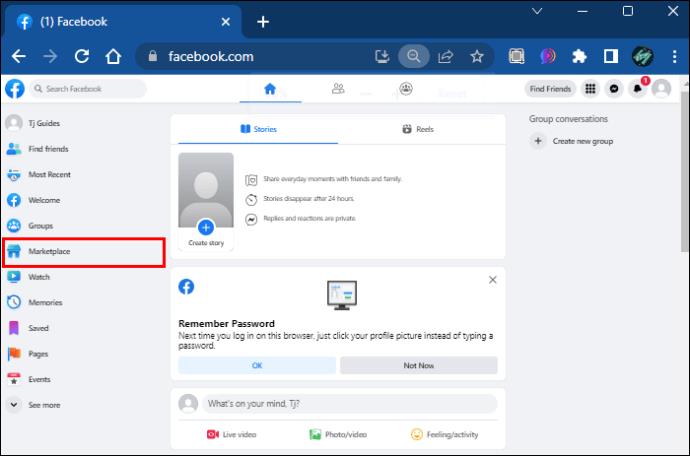
- Sélectionnez l'option "Vente" et localisez l'annonce ou l'article que vous souhaitez remettre en vente. Sélectionnez "Supprimer"
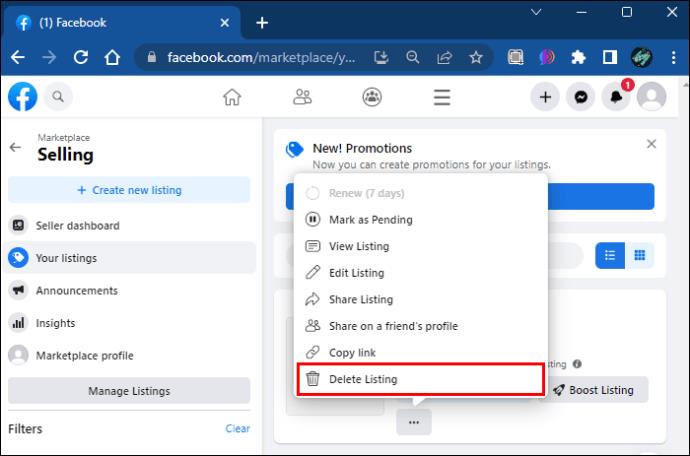
- Revenez aux options de la place de marché et choisissez "Créer une annonce". Remplissez toutes les informations nécessaires pour votre annonce.
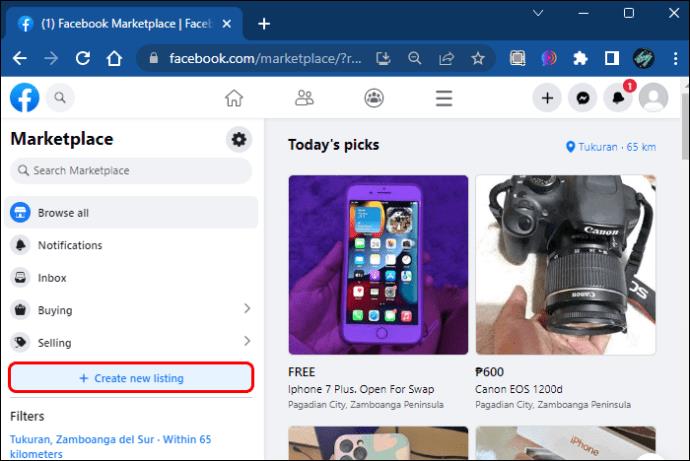
Lorsque vous créez la nouvelle liste modifiée pour votre publication Facebook Marketplace, utilisez les informations mises à jour et revérifiez avant de publier. Entrez les mêmes informations que le post précédent pour actualiser la liste et gagner en visibilité. Vous pouvez copier et coller les informations de votre annonce sur un document séparé si vous avez du mal à vous souvenir de la description avant de la supprimer.
Comment faire une annonce sur Facebook Marketplace
Pour faire une annonce sur Facebook Marketplace, vous devez saisir des informations générales sur votre produit afin que les acheteurs puissent prendre une décision éclairée.
Voici comment créer une annonce sur Facebook Marketplace lorsque vous êtes sur l'application Facebook :
- Appuyez sur le menu à trois lignes dans le coin supérieur droit et sélectionnez l'option "Marketplace".
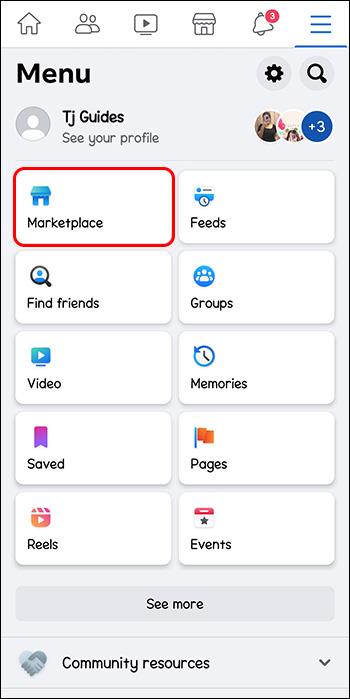
- Sélectionnez l'option "Vendre" puis l'option "Articles".
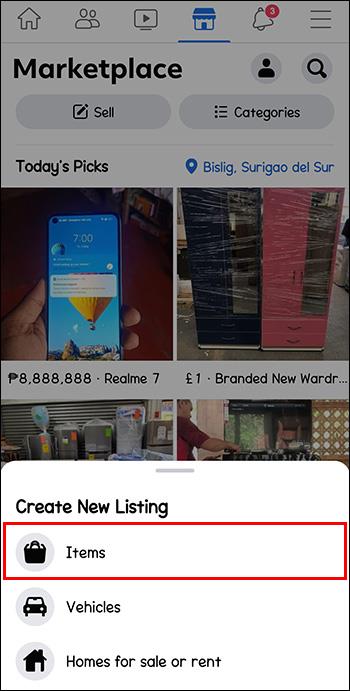
- Vous serez ensuite invité à prendre une photo de l'élément en question ou à télécharger une photo depuis votre appareil.
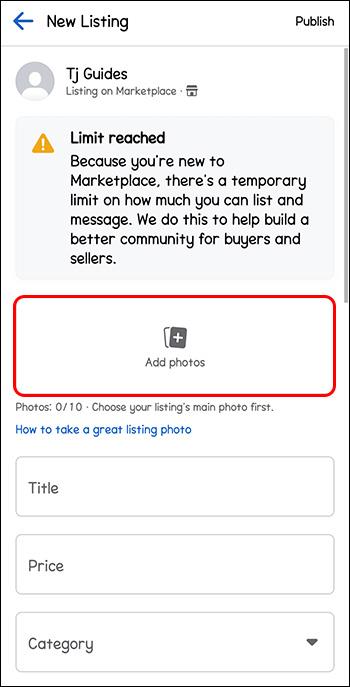
- Entrez le prix de votre article et les détails pertinents que vous pensez que l'acheteur devrait connaître. Cela inclut la qualité, les caractéristiques, le matériel, etc.
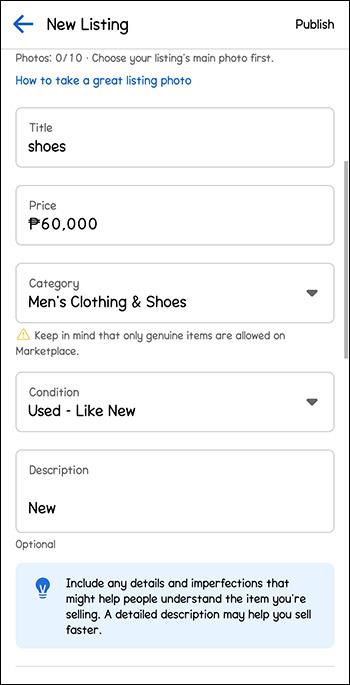
- Sélectionnez « Publier » une fois que vous avez examiné les informations pertinentes.
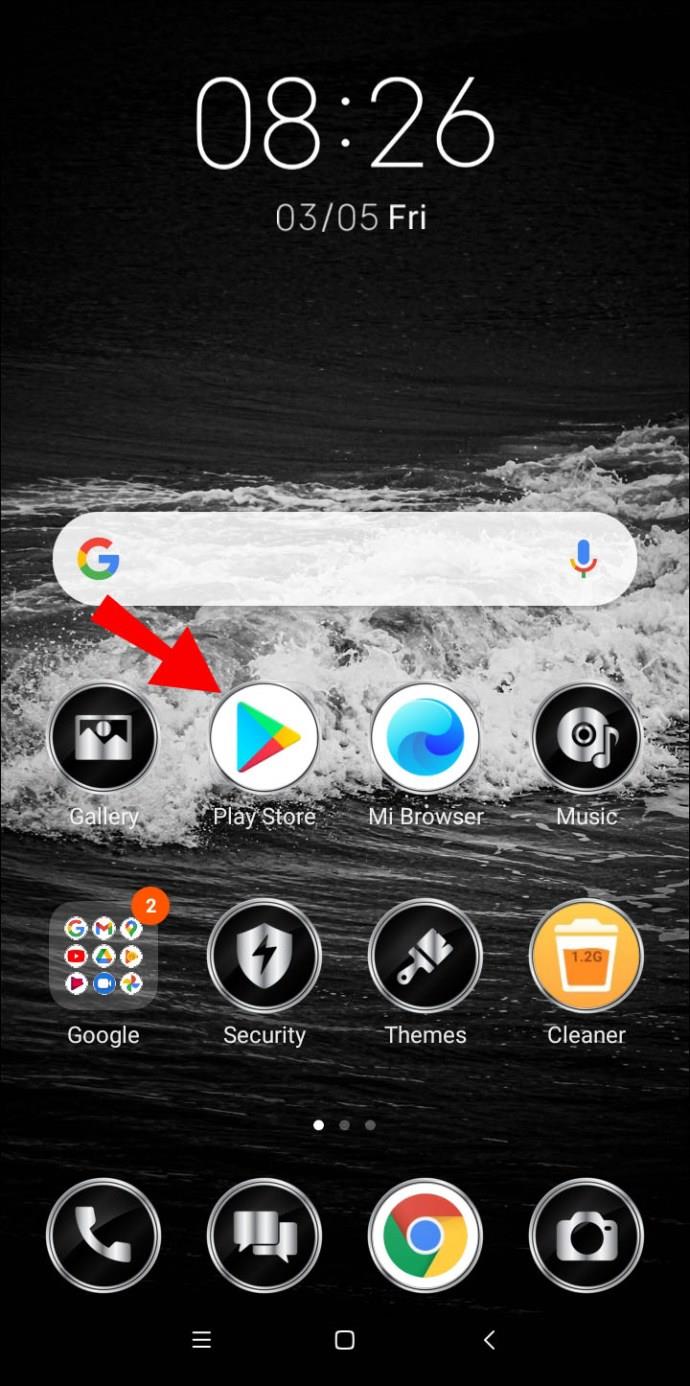
Voici comment créer une liste dans le navigateur de votre PC :
- Connectez-vous à votre compte et sélectionnez l'option "Marketplace" dans le menu de gauche.
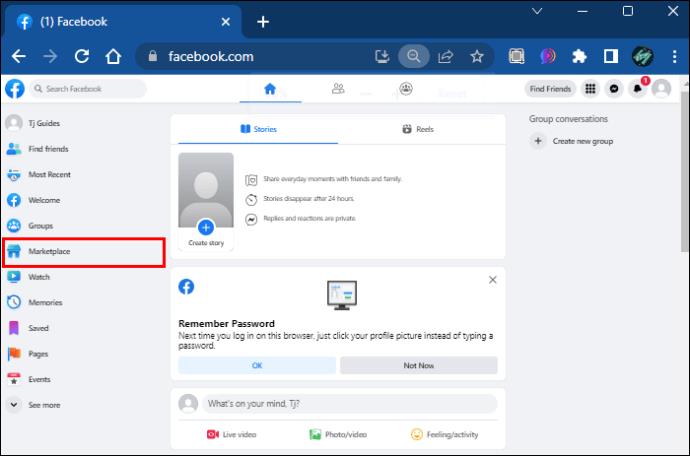
- Sélectionnez l'option "Créer une nouvelle annonce" puis "Article à vendre".
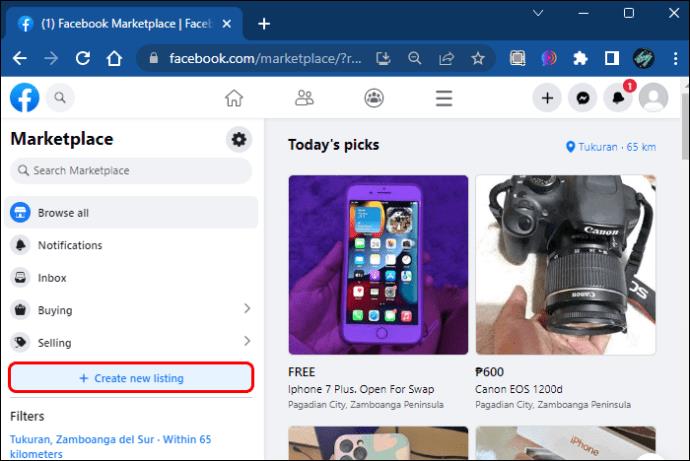
- Vous pouvez entrer le prix, les informations pertinentes et une photo de l'article à partir de votre ordinateur de bureau ou portable.
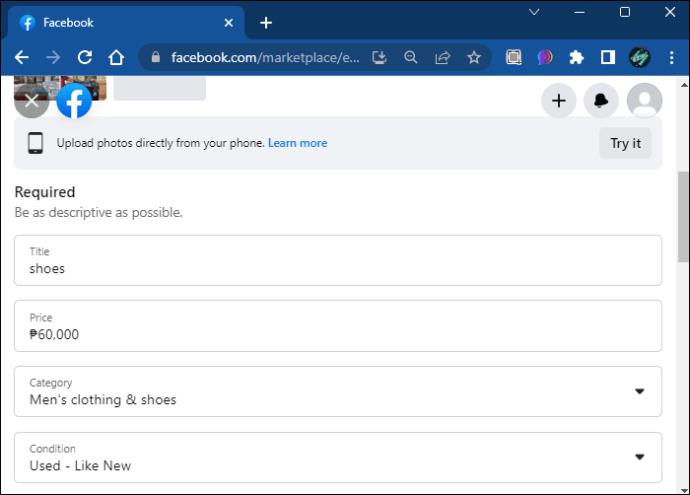
- Sélectionnez « Suivant », puis « Publier » pour rendre votre annonce publique aux acheteurs potentiels.
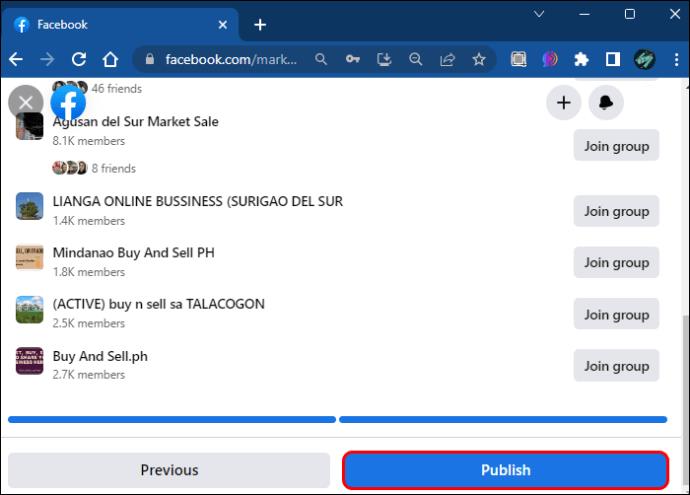
Lorsque vous saisissez des informations sur votre annonce, essayez de les rendre aussi détaillées que possible. Les acheteurs potentiels voudront connaître l'état et les spécifications particulières. N'utilisez pas de photos d'archives ou d'images du produit de l'entreprise pour l'image de la liste. Prenez les photos vous-même afin que l'état de l'article soit apparent.
Comment modifier une annonce sur Facebook Marketplace
La suppression et la remise en vente ne sont pas le seul moyen de corriger une erreur concernant votre article. Si vous n'êtes pas si préoccupé par la visibilité, vous pouvez toujours modifier votre annonce pour mettre à jour les informations pertinentes et modifier les détails.
Pour modifier votre annonce, procédez comme suit :
- Sélectionnez l'option "Marketplace" dans le menu de gauche de votre flux Facebook.
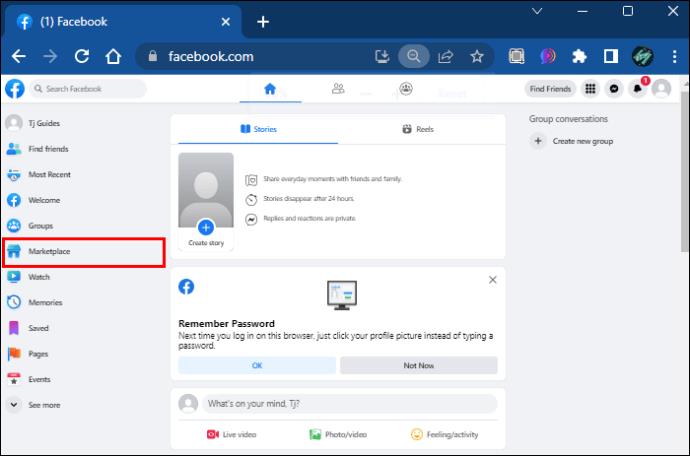
- Sélectionnez "Vendre", puis sélectionnez "vos annonces".
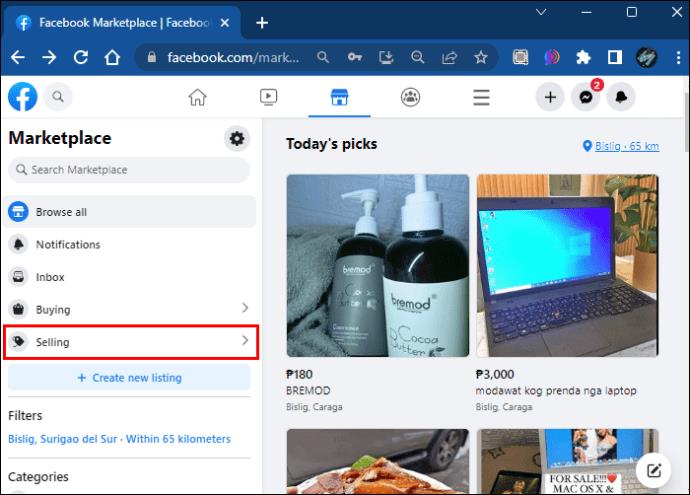
- Après avoir localisé la liste, choisissez "Modifier la liste".
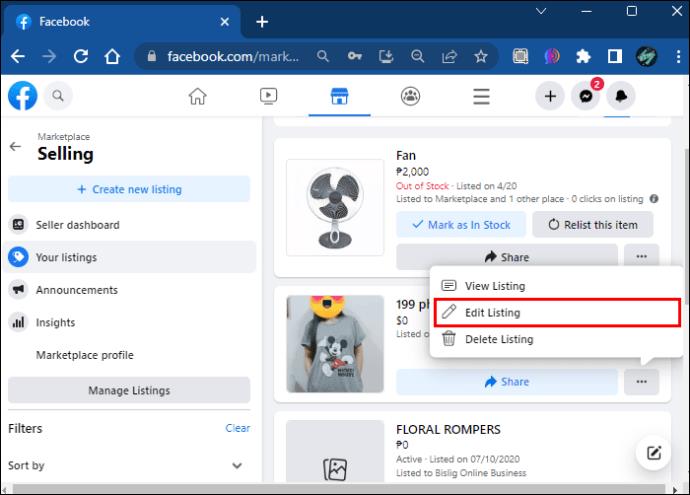
- Facebook vous invitera à la section d'information sur votre fiche. Remplissez toutes les modifications que vous devez mettre en œuvre, puis sélectionnez "Mettre à jour".
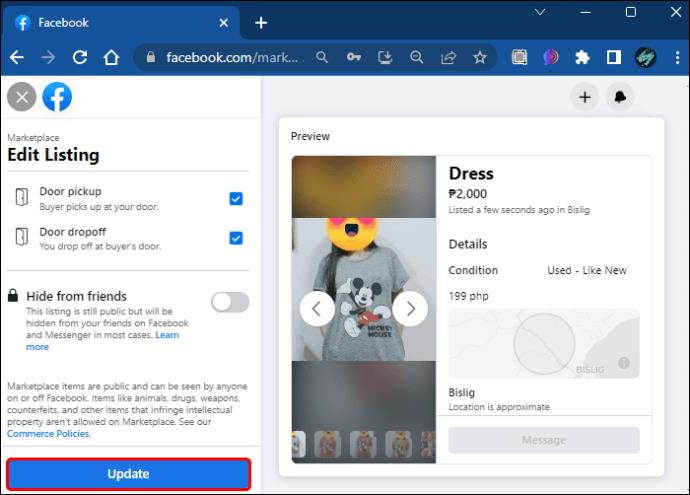
Voici comment modifier les annonces si vous utilisez l'application Facebook :
- Sélectionnez le menu de droite avec les trois lignes, puis sélectionnez l'option "Marketplace". Vous devrez peut-être aimer "Voir plus" avant que l'option ne devienne visible.
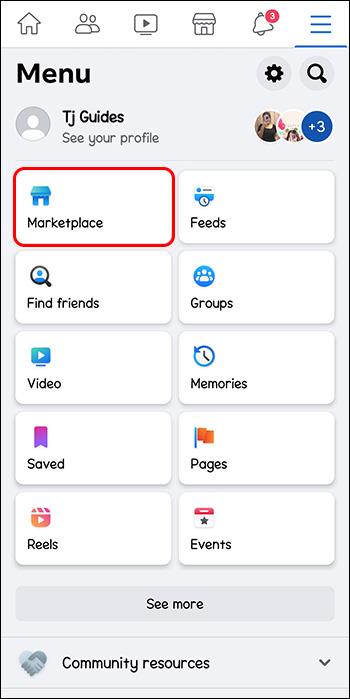
- Sélectionnez "Vos annonces" puis "Plus".
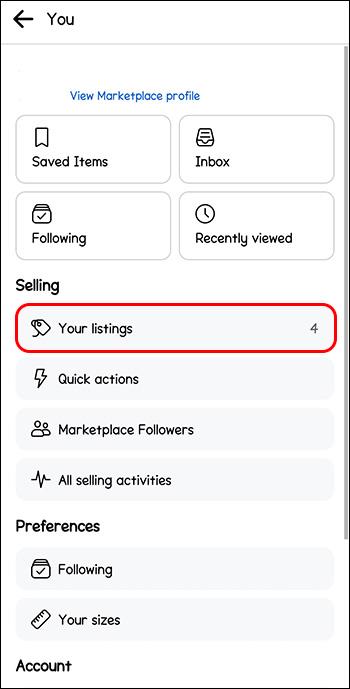
- Sélectionnez "Modifier la liste" et mettez à jour les informations nécessaires.
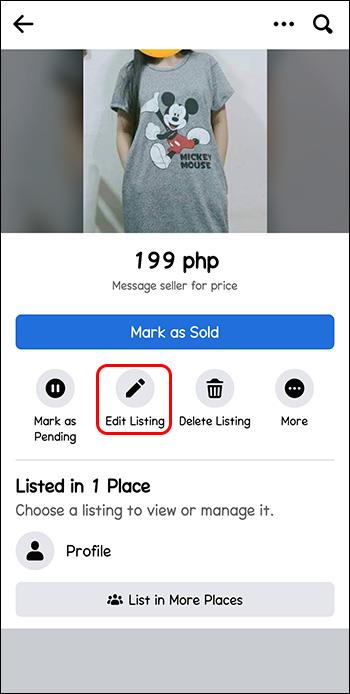
- Sélectionnez "Enregistrer".
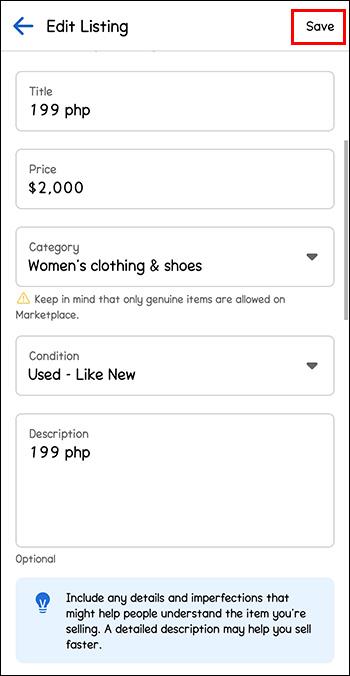
Comment marquer un article comme vendu sur Facebook Marketplace
Une fois qu'une transaction est terminée, vous pouvez marquer votre annonce comme vendue pour empêcher d'autres acheteurs de vous contacter. Cela informera tout acheteur potentiel que l'article a été vendu. Cela rendra également la liste invisible pour les utilisateurs de Facebook Marketplace.
Voici comment c'est fait :
- Sélectionnez l'option Marketplace dans le menu de gauche et sélectionnez "Vos annonces".
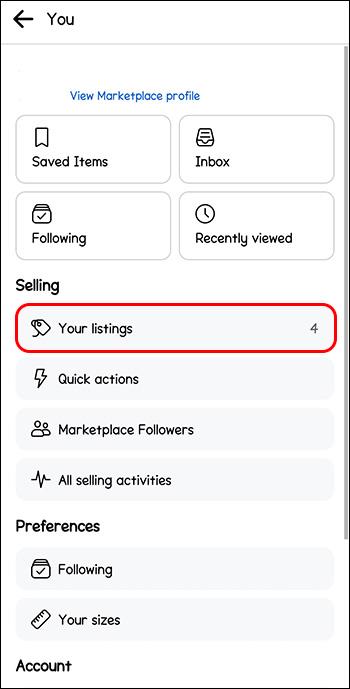
- Après avoir localisé l'annonce pour la vente, sélectionnez l'option "Marquer comme vendu".

Une fois qu'un vendeur marque un article comme vendu, l'acheteur et la question recevront une notification automatisée de Facebook leur demandant d'évaluer et d'évaluer l'article.
FAQ
Y a-t-il des choses que je ne peux pas vendre sur Facebook Marketplace ?
Oui, évitez tout élément contraire aux politiques et règles de Facebook Marketplace. Cela inclut toutes les substances et tous les services illégaux, tout ce qui n'est pas un produit physique, des articles de santé ou des animaux.
Pourquoi Facebook Marketplace n'approuve-t-il pas mon annonce ?
Facebook Marketplace n'approuve pas les annonces qui vont à l'encontre de ses termes et conditions, politiques ou règles. De même, les services, les photos avant et après et les photos et descriptions incompatibles sur les listes ne seront pas approuvés en tant que liste sur Facebook Marketplace.
Pourquoi la place de marché Facebook ne m'est-elle pas accessible ?
Facebook Marketplace est en constante évolution et n'est pas disponible dans tous les pays. De plus, la plateforme de commerce électronique n'est pas disponible pour les comptes de moins de 30 jours et vous devez également avoir 18 ans ou plus pour utiliser activement le service.
Utiliser vos annonces à bon escient
Lorsque vous modifiez vos annonces, Facebook Marketplace vous permet de les supprimer, de les modifier et même de les republier pour une visibilité accrue. Si vous utilisez votre navigateur, vous pouvez trouver vos annonces dans le menu de gauche sous "Place de marché". Alternativement, vous pouvez trouver vos annonces dans le menu à trois lignes à droite en utilisant l'application.
Avez-vous déjà supprimé et republié votre annonce à l'aide de Facebook Marketplace ? Avez-vous utilisé l'un des conseils présentés dans cet article ? Faites-nous savoir dans la section commentaires ci-dessous.